Le caselle di posta elettronica Aruba sono largamente utilizzate sia da utenti privati che da professionisti e aziende perché sono poco costose e possono essere create su nomi a dominio personalizzati.
Con i servizi gratuiti per la gestione delle caselle email capita spesso di non riuscire a registrare un account con il proprio nome e cognome perché già utilizzato da qualche omonimo. Con Aruba è invece possibile cercare e registrare un nome a dominio libero quindi attivare gli indirizzi di posta che servono.
Aruba Mail offre la possibilità di creare e usare fino a 5 indirizzi di posta personalizzati per ciascun nome a dominio che si registra.
Se non si fosse al momento interessati ad avviare un sito web, si può optare per il servizio Registrazione dominio con email.
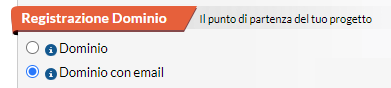
Il trucco è registrare un dominio .it, .email, .cloud o con altri TLD contenente il proprio cognome e poi, una volta conclusasi la procedura, usare le 5 caselle da 1 GB ciascuna che Aruba Mail offre per inviare e ricevere i messaggi di posta.
Ancora più importante, ovviamente, registrare uno o più domini contenenti la ragione sociale della propria impresa, il nome dell’attività o il brand da tutelare.
Ancora oggi, purtroppo, si moltiplicano i casi di sottrazione dei domini contenenti marchi altrui. Nell’articolo Recuperare un dominio registrato da altri: come si fa abbiamo visto come riacquisirne pieno possesso con una risoluzione extragiudiziale delle controversie.
Da qualche tempo a questa parte le nuove email collegate ai domini Aruba integrano anche il supporto per il protocollo IMAP: Differenza tra POP3 e IMAP: cosa cambia nella ricezione della posta.
Tale protocollo permette e facilita la gestione simultanea degli stessi account di posta su più dispositivi. Grazie a IMAP è possibile gestire la posta elettronica Aruba Mail su uno o più PC (ad esempio il sistema desktop e il notebook personali) e, contemporaneamente, ricevere e inviare le email anche da smartphone e tablet mentre si è fuori casa o lontani dall’ufficio.
Con IMAP le informazioni su ciascuna email vengono conservate lato server: ciò significa che un’email letta su un qualunque dispositivo apparirà come tale su qualunque altro device.
Cancellando un’email su un dispositivo, essa non comparirà più neppure sugli altri e verrà conservata nel Cestino fino al suo svuotamento.
Consigliamo comunque di fare clic sulla “i” accanto alla voce Dominio con email e verificare che il supporto IMAP sia disponibile: diversamente, si potrà attivare in modo manuale richiedendolo al momento dell’ordine.
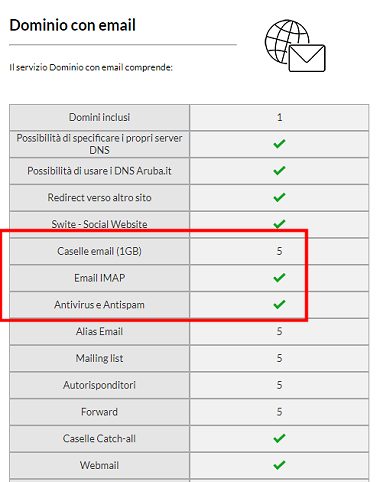
Come creare gli indirizzi di posta Aruba Mail
Una volta attivato il dominio e il servizio di posta, nel caso di Aruba Mail basta accedere a questa pagina quindi cliccare su Gestisci caselle dominio.
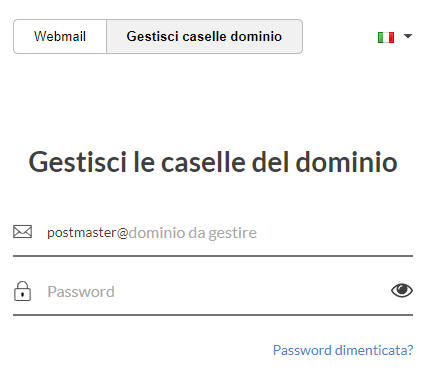
Nella casella di login, dopo postmaster@, si dovrà digitare il nome del dominio registrato. Nel campo Password va invece specificata la password associata all’account Aruba numerico creato in fase di registrazione del dominio (è del tipo 1234567890@aruba.it).
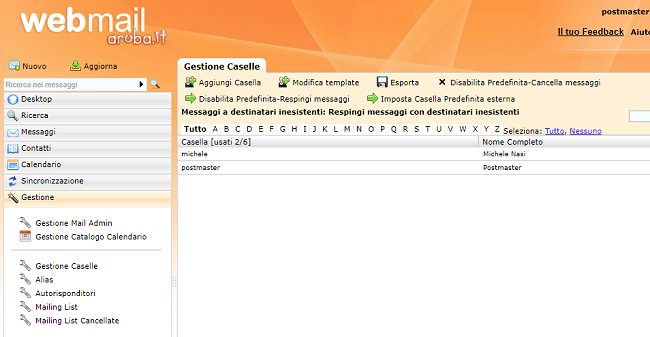
Cliccando su Gestione nella colonna di sinistra quindi su Gestione caselle si accederà al pannello di controllo per la creazione degli indirizzi email.
Con un clic su Aggiungi casella in alto, è possibile indicare ad Aruba Mail il nome della casella di posta che si vuole creare e associarvi una password di accesso.
Tale password dovrà essere scelta in maniera tale che sia sufficientemente lunga e complessa (contenente lettere maiuscole, minuscole, numeri e caratteri speciali).
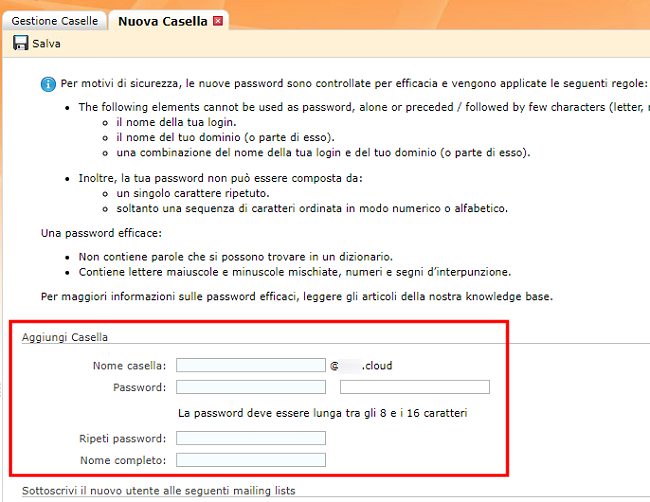
Tornati nella pagina principale (scheda Gestione caselle) si può notare il valore 1024 MB sotto la colonna MB: ciò significa che la capienza dell’account di posta è fissata a 1 GB. Sotto la colonna Usati si può verificare, in qualunque momento, quanto spazio si sta occupando lato server.
Per impostazione predefinita, gli account IMAP mantengono la posta sul server mentre nel caso di POP3 viene sempre scaricata in locale (non adatto per chi vi accede da più dispositivi).
Come configurare Aruba Mail su un client di posta elettronica
Dopo aver configurato gli account di posta Aruba Mail usando il browser web, si potrà passare all’impostazione sui client email.
Gli account IMAP Aruba Mail si configurano accedendo alle impostazioni del client di posta elettronica quindi usando i seguenti parametri:
- Server di posta in arrivo (IMAP):
imaps.aruba.it - Nome account: specificare l’indirizzo di posta
- Nome utente: specificare l’indirizzo di posta
- Password: password scelta al momento della creazione della casella
- Sicurezza della connessione: SSL/TLS
- Autenticazione: Password normale
Selezionando il protocollo IMAP e SSL/TLS come metodo di autenticazione, il client di posta selezionerà automaticamente la porta TCP 993.
La denominazione delle impostazioni può variare sulla base del client di posta elettronica che si sta configurando.
Nell’app Posta di Windows 10, ad esempio, basta cliccare sull’icona raffigurante un piccolo ingranaggio in basso a sinistra quindi su Gestisci account e infine su Aggiungi account.
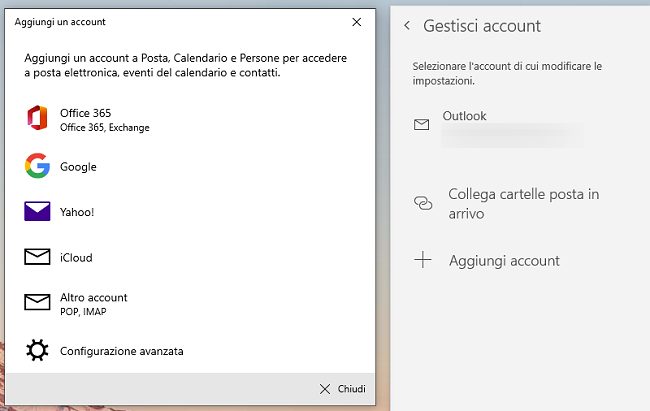
Dalla finestra successiva, si dovrà selezionare Posta Internet e compilare tutti i campi come indicato poco sopra.
Se si avessero problemi di accesso all’account, significa che il protocollo IMAP non è attivo.
Per verificarlo si può accedere a questa pagina specificando nome e credenziali di amministrazione del dominio.
Cliccando su Servizi di posta nella colonna di sinistra, nel caso in cui accanto a E-mail IMAP fosse indicato Servizio acquistabile, per accedere alla posta in arrivo si dovrà usare il protocollo POP3 oppure acquistare il servizio IMAP.
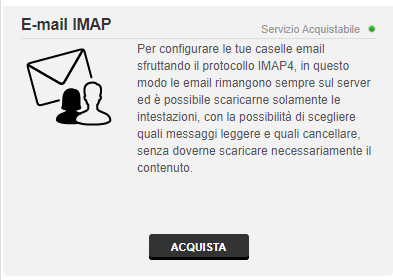
Viceversa, se il servizio IMAP risultasse attivo, si vedrà apparire il riquadro riprodotto in figura.
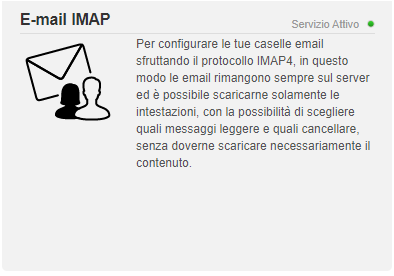
Per inviare email dall’indirizzo di posta Aruba Mail, il server di posta in uscita (SMTP) va configurato come segue:
- Server di posta in uscita (SMTP):
smtps.aruba.it - Nome utente: specificare l’indirizzo di posta
- Password: password scelta al momento della creazione della casella
- Sicurezza della connessione: SSL/TLS
- Autenticazione: Password normale
In questo caso la porta da utilizzare per il server SMTP sarà TCP 465: il client dovrebbe selezionarla automaticamente sulla base delle impostazioni di cui sopra.
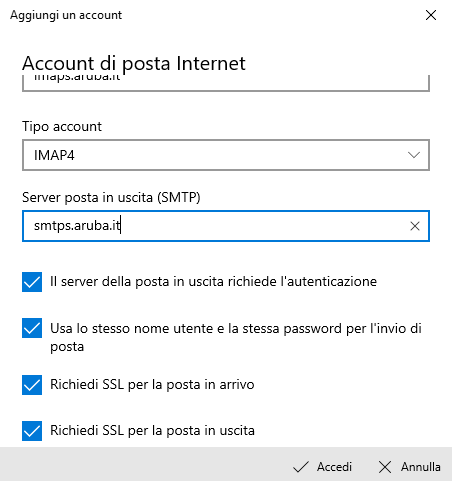
Per accedere all’account Aruba Mail con il protocollo POP3 (posta in arrivo), si potranno usare i seguenti parametri:
- Server di posta in arrivo (POP3):
pop3s.aruba.it - Nome account: specificare l’indirizzo di posta
- Nome utente: specificare l’indirizzo di posta
- Password: password scelta al momento della creazione della casella
- Sicurezza della connessione: SSL/TLS
- Autenticazione: Password normale
Selezionando il protocollo POP3 e SSL/TLS come metodo di autenticazione, il client di posta selezionerà automaticamente la porta TCP 995. Le impostazioni del server per la posta in uscita (SMTP) restano invariate (vedere sopra).
In Thunderbird basta cliccare su Strumenti, Impostazioni account, Azioni account, Aggiungi account di posta quindi selezionare Configurazione manuale e inserire i parametri per la configurazione del server POP3/IMAP e SMTP.
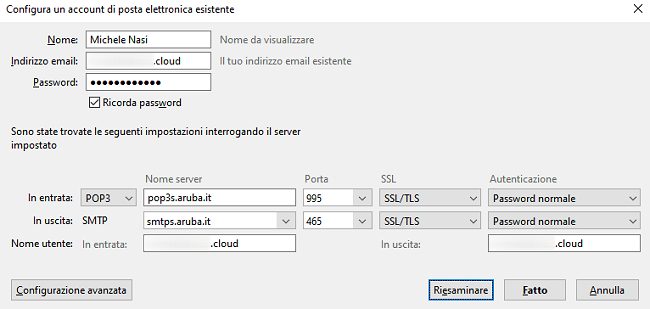
Installando un client di posta elettronica come l’app Gmail (Come usare Gmail su Android con altri account di posta) o Outlook (Come configurare Gmail su Outlook) sui dispositivi mobili, è altrettanto possibile collegarsi agli account Aruba Mail anche in mobilità.
Posta elettronica certificata (PEC) Aruba Mail
Le impostazioni utili per configurare i client di posta elettronica al fine di ricevere e inviare PEC sono sostanzialmente identiche a quelle viste in precedenza.
La differenza è che il server di posta in arrivo IMAP diventa imaps.pec.aruba.it mentre quello POP3 diviene pop3s.pec.aruba.it.
Come Nome account dovrà essere invece specificato quello corretto, sia se la PEC è stata creata su un nome a dominio sia che si tratti di un casella PEC singola.
Le altre impostazioni restano invece invariate.
Sui vecchi sistemi Windows 7 (non più supportati da Microsoft, se non per i clienti aziendali che hanno attivato il programma ESU, Extended Security Updates: Windows 7, supporto esteso fino a tre anni con ESU), si possono riscontrare problemi nell’accesso alle caselle PEC Aruba Mail da Outlook.
Le difficoltà derivano dal mancato supporto per il protocollo TLS 1.2 in Windows 7. Per risolvere il problema, basta seguire le indicazioni dell’articolo Posta elettronica certificata: dal 21 ottobre le caselle PEC dovranno usare il protocollo TLS 1.2. Oppure usare un altro client di posta, come Thunderbird o Mailbird.
Lo schema utilizzato per le caselle email associate a convenzioni CONSIP è quello descritto nell’articolo Posta Istruzione nuova e convenzione PEL Aruba.
/https://www.ilsoftware.it/app/uploads/2023/05/img_21705.jpg)
/https://www.ilsoftware.it/app/uploads/2025/04/collegamento-terabit-wirless-ottico.jpg)
/https://www.ilsoftware.it/app/uploads/2025/04/addio-google.jpg)
/https://www.ilsoftware.it/app/uploads/2025/04/https-certificati-digitali-tls-durata-ridotta.jpg)
/https://www.ilsoftware.it/app/uploads/2025/04/google-discover-desktop.jpg)